工具/原料
Keil uVision4
Proteus 7.8
Windows 10
方法/步骤
1.安装Keil uVision4和Proteus 7.8软件,这里已经下载好了Keil uVision4和proteus7.8软件,大家可以到官网去下载,也可以用我的链接:https://pan.baidu.com/s/1g0GiH8zzwDVA_Z7E4usxtQ 进行下载,不会安装的可以看我前面两篇博客:https://www.cnblogs.com/37cheng/p/11508036.html;https://www.cnblogs.com/37cheng/p/11507753.html。
2.先打开我们的Keil uVision4软件,注意打开软件界面一个为空白,如下图:
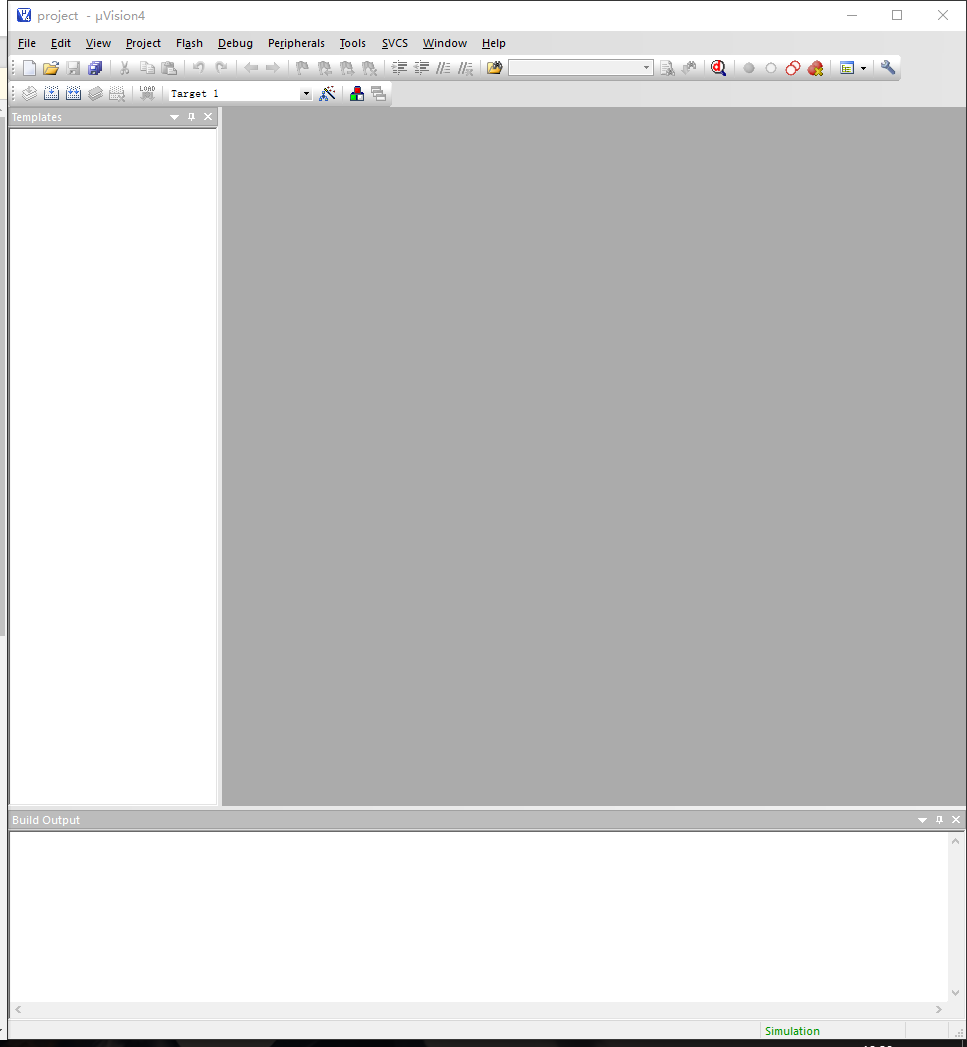
3.新建项目
Keil编程软件规定,必需先要建项目。先点击菜单里面project按钮,再选择new uvision project...选项,弹出对话框。如下图:

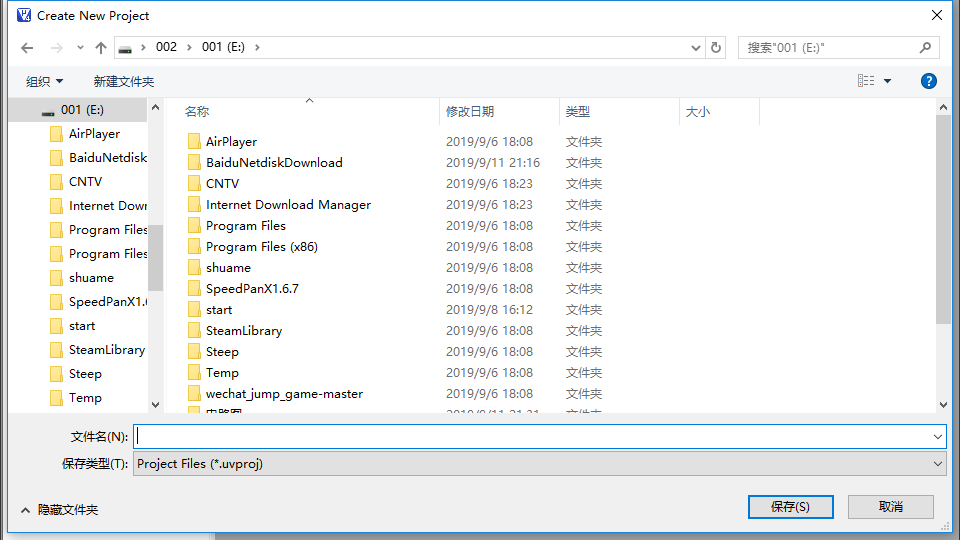
4.这里我新建一个名称为example的项目,保存在D盘的firstproject文件夹中。该项目名称可以任取,该新建项目保存位置也可以任意设置。如下图:
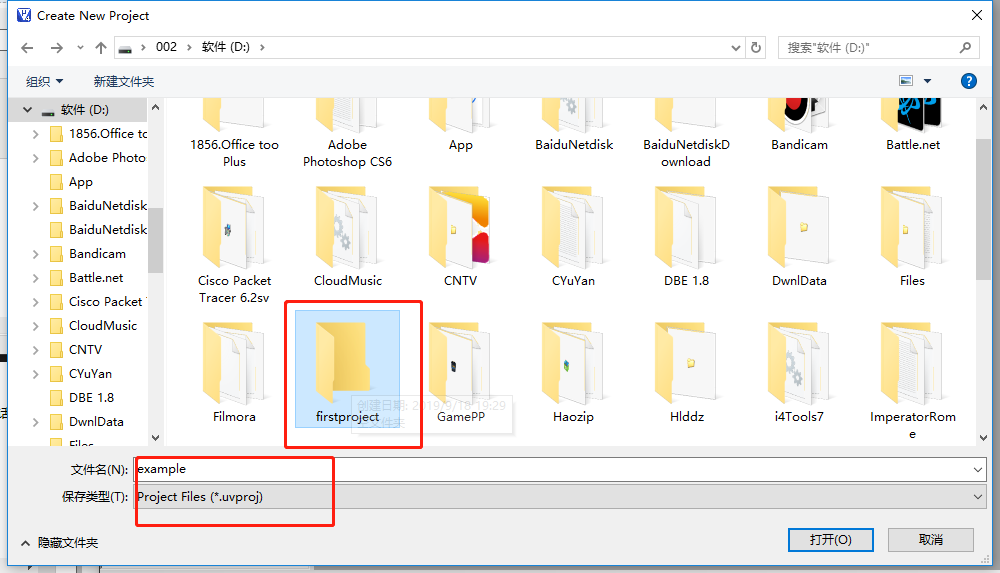
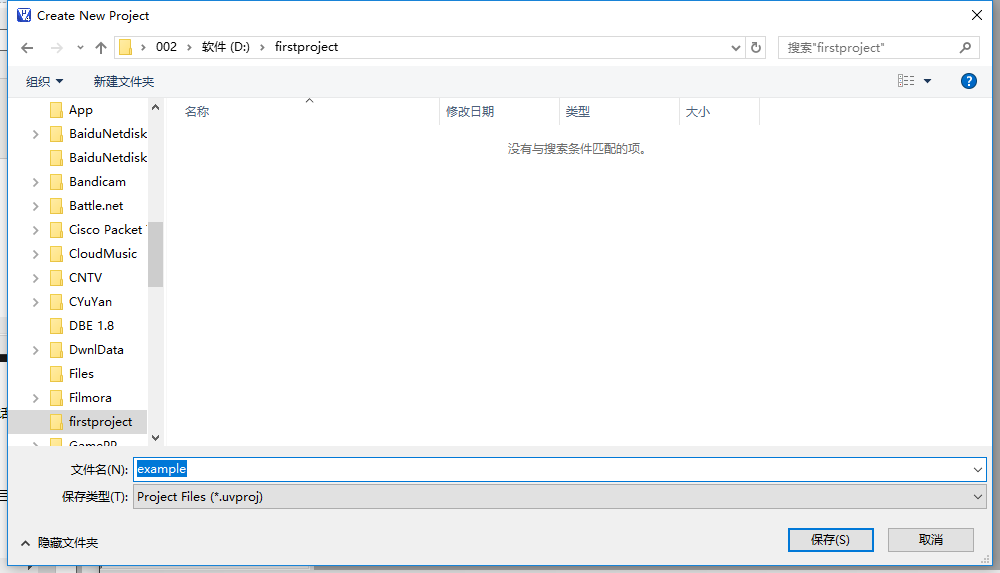
5.保存后弹出如图所示的对话框,选择项目所用单片机芯片。选择“Atmel”,点击“Atmel”英文前面的“+”符号,选择“AT89C52”,点击“OK”后点击“是”。如下图:
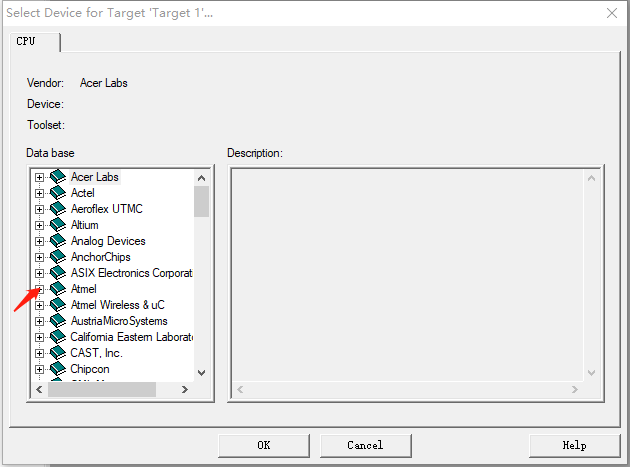

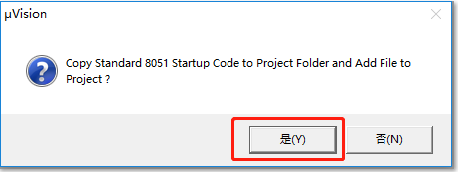
6.新建文件,点击左上角的“File”,选择“new”,新建一个文件。然后点击菜单“File”,选择“save”,弹出“”’save
as‘对话框,选择保存位置(保存位置默认与项目位置相同,建议不要更改),取名新建文件“example_led.c”。文件名无所谓可以任意修改,但一定要有“.c”后缀。如下图:

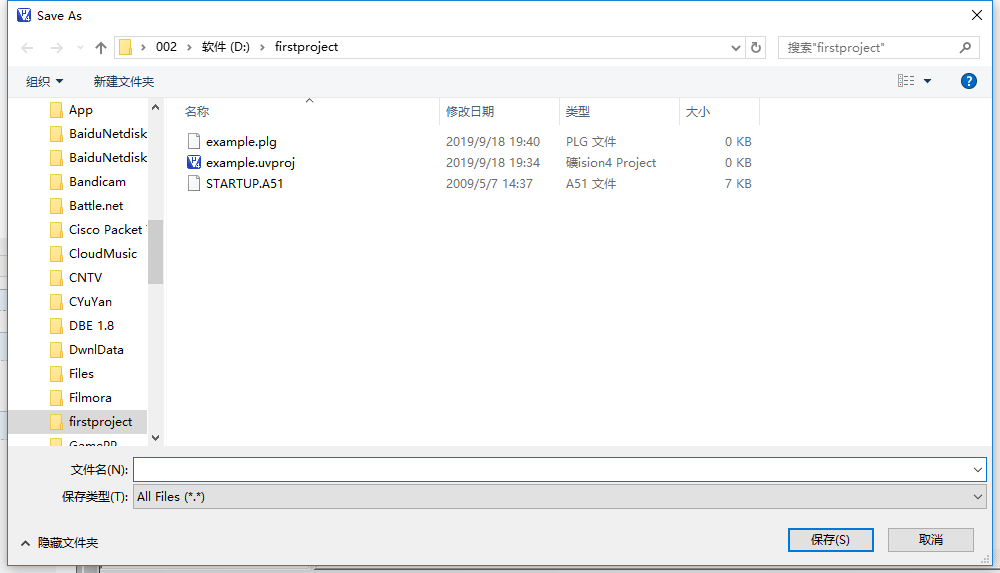

7.添加文件(新建的example_led.c文件)到项目中,单击“Source Group 1”文件夹,右键鼠标,选择”Add Files to
Group Source Group
1...“,弹出对话框,选择要添加的C文件(刚新建的example_led.c文件),单击”Add“,完成添加点击”Close“关闭窗口。如下图:
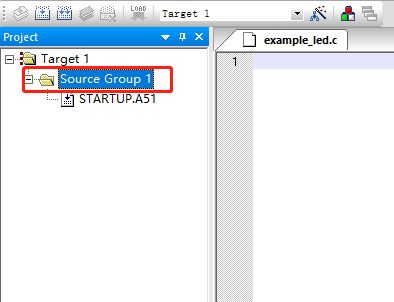
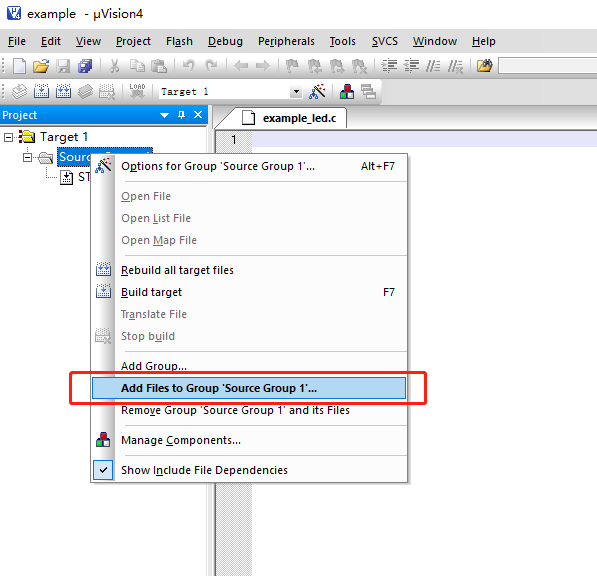

8.输入程序(程序在图片下方),完成后点击菜单栏的”Project“选择”Options for Target 'Target
1'...“,弹出对话框,点击"Output",把”Create HEX File“勾上,点击OK。如下图:
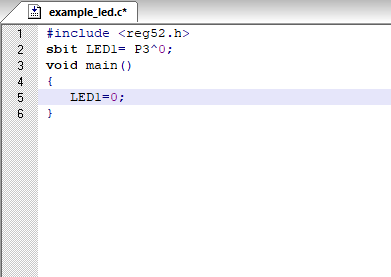
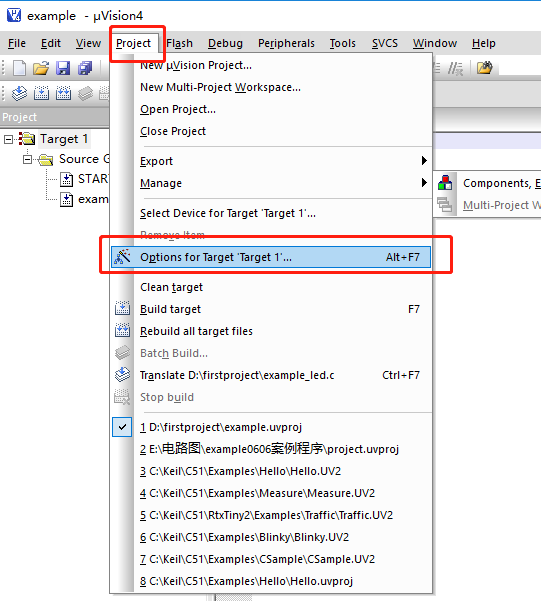
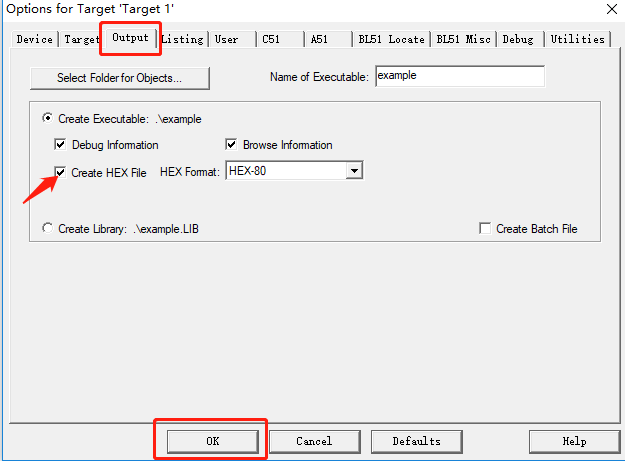
9.检查输入程序正确性,点击左上角的” “三个按钮,出现如下图所示证明没有问题,如下图:
“三个按钮,出现如下图所示证明没有问题,如下图:
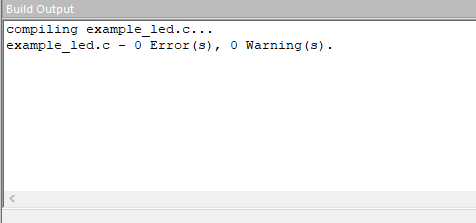
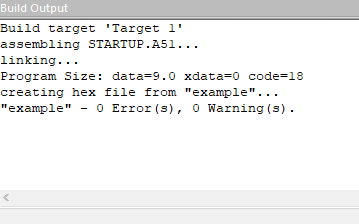
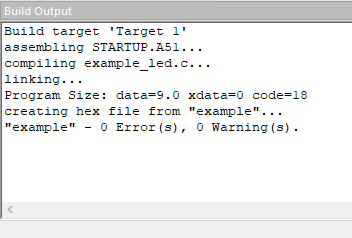
10.进行仿真,找到我们之前下载的”《嵌入式C语言程序设计》电路总图“,打开里面的”example.DSN“仿真电路工程,双击单片机,选择我们之前写的程序”example.hex“点击确定,然后点击左下角 这个按钮,开始加载仿真,LED1亮起,成功。如下图:
这个按钮,开始加载仿真,LED1亮起,成功。如下图:
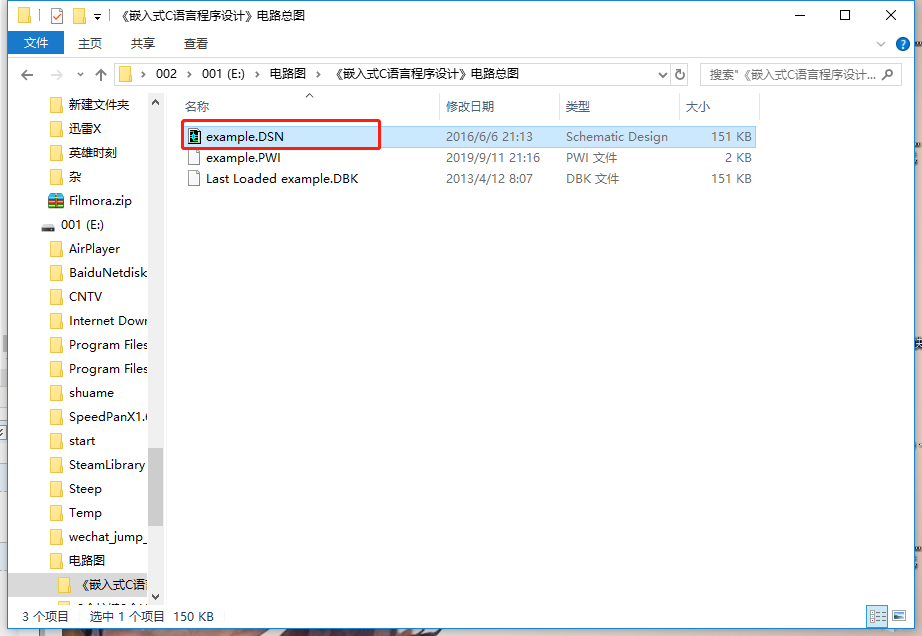
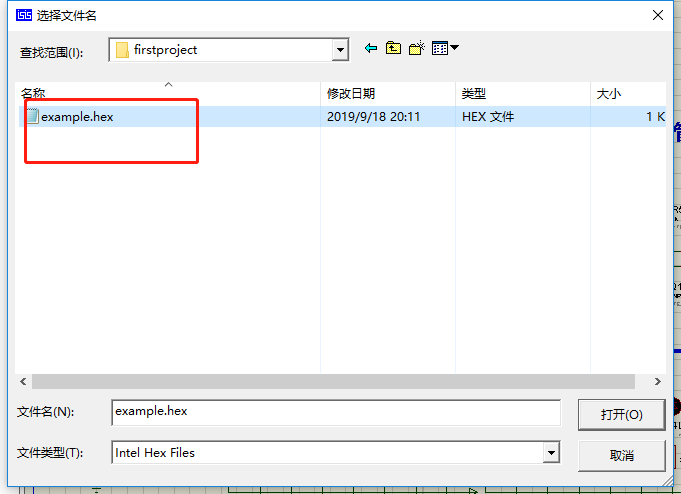
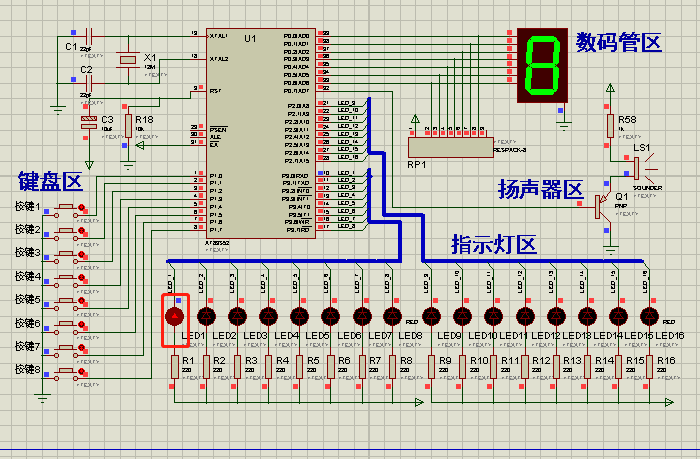




















 3299
3299











 被折叠的 条评论
为什么被折叠?
被折叠的 条评论
为什么被折叠?








